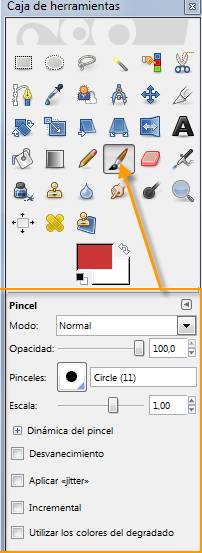La Caja de Herramientas
La ventana Caja de Herramienta es una de las más utilizadas ya que las seis primeras filas contienen los iconos que permiten el acceso a las herramientas principales del programa.
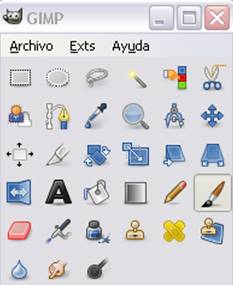
Si se sitúa el ratón sobre los distintos iconos aparece una breve información sobre ellos y también una combinación de teclas para acceder a ella, los llamados atajos de teclado.

| Icono | Función |
| Seleccionar regiones rectangulares | |
| Seleccionar regiones elípticas | |
| Seleccionar regiones dibujadas a mano | |
| Seleccionar regiones contiguas | |
| Seleccionar regiones por colores | |
| Seleccionar formas de la imagen | |
| Seleccionar zonas con objetos en el frente | |
| Crear o editar rutas | |
| Recoger colores de la imagen | |
| Aumento o disminución | |
| Medida de distancias y ángulos | |
| Mover capas y selecciones | |
| Alinear capas y objetos | |
| Recortar o redimensionar una imagen | |
| Rotar la capa o la selección | |
| Escalar la imagen o selección | |
| Inclinar la imagen o selección | |
| Cambiar la perspectiva de la capa o la selección | |
| Invertir la imagen o selección simétricamente | |
| Añadir texto a la imagen | |
| Rellenar con un color o patrón | |
| Rellenar con un degradado de colores | |
| Pintar píxeles de bordes duros | |
| Pintar trazos borrosos de brocha | |
| Borrar el color de fondo o la transparencia | |
| Aerógrafo de presión variable | |
| Dibujar con tinta | |
| Pintar usando patrones o regiones de la imagen | |
| Sanear irregularidades de la imagen | |
| Clonar en perspectiva | |
| Desenfocar o enfocar | |
| Borronear la imagen | |
| Blanquear o ennegrecer trozos |
Elegida una herramienta, en la parte inferior de esta paleta se muestran las opciones que permiten configurarla. En la imagen siguiente se tiene seleccionada la herramienta pincel y en el recuadro naranja se ve que se puede cambiar el grosor del mismo, su opacidad (grado de transparencia), etc.